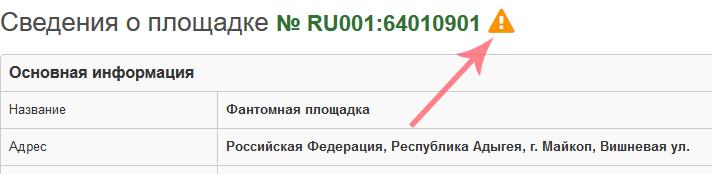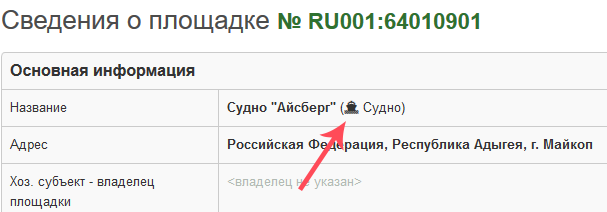«Цербер» Россельхознадзора — компонент информационной платформы «Ветис». Представляет собой единый реестр подконтрольных Госветнадзору хозяйствующих субъектов и площадок. Основная задача системы — упростить работу контрольно-надзорных органов по сбору и анализу информации об участниках экономической деятельности. Сведения о площадках автоматически добавляются в систему «Меркурий», в которой осуществляется оформление эВСД — электронной ветеринарной сопроводительной документации.
В этой статье расскажем о нюансах работы с автоматизированной информационной системой (АИС) «Цербер» с точки зрения хозяйствующего субъекта (ХС). Узнаете об основных функциях программы: регистрации подконтрольных объектов, редактировании сведений о ХС и объединении площадок. Объясним, как войти в систему и подать необходимые заявки.
Система «Цербер» Россельхознадзора: что это
Прежде чем ознакомиться с нюансами работы в системе «Цербер» Россельхознадзора, стоит разобраться, что это такое. Это единый реестр, в который заносится вся информация о подконтрольных Госветнадзору юридических и физических лицах. В базе данных содержатся сведения о хозяйствующих субъектах (предприятиях, ИП, фермерах), и относящихся к ним объектах (зданиях, фермах, магазинах и пр.). Один ХС может иметь в пользовании/владении как несколько объектов, так и ни одного. В свою очередь, один объект может принадлежать как одному, так и нескольким субъектам. «Цербер» позволяет установить эти связи, что значительно упрощает ведение учета.
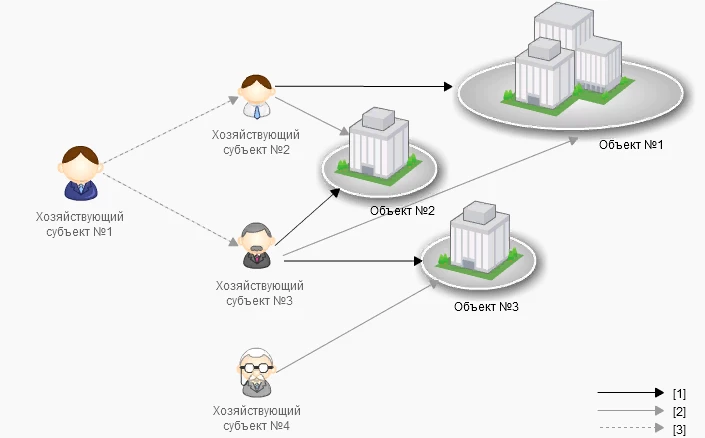
В системе должны регистрироваться все российские ХС, а также зарубежные компании, которые импортируют продукцию на территорию РФ. В список подконтрольных объектов входят мясоперерабатывающие и птицеводческие предприятия, пасеки, личные подсобные хозяйства, зоомагазины, частные ветеринарные клиники.

Меркурий Россельхознадзор интеграция с 1С
Интегрируем систему Меркурий Россельхознадзор с 1С
- Выгодно — 9 000 руб.
- Автоматизация работы с ВСД
- Обучение сотрудников
Получай первым горячие новости и лайфхаки!
FAQ по системе «Цербер» Россельхознадзора
- Почему система облегчает работу ветинспекторам?
Автоматизация контроля и надзора заключается в том, что сведения не нужно искать — их предоставляет сам хозяйствующий субъект. Предприятие самостоятельно заявляет о своем существовании, а контролирующие органы проверяют информацию, проводят обследование и подтверждают или отклоняют заявку на добавление в реестр. - Базы данных есть и в других системах («Меркурий», «Аргус»), но Россельхознадзор создал еще один реестр. Зачем?
«Цербер» разработан для того, чтобы объединить и упорядочить уже собранные сведения, «почистить» БД от так называемых «теней» (несколько «дублей» одной площадки), устранить путаницу и автоматизировать добавление новых подконтрольных объектов. - Кто пользуется АИС?
«Цербер» имеет два раздельных «уровня» — один для хозяйствующих субъектов, а второй для сотрудников Россельхознадзора (центрального аппарата и территориальных управлений) и Управлений ветеринарии субъектов РФ. - Кто управляет информацией?
ХС доступны создание и подача заявок, просмотр сведений о поднадзорных объектах. Все изменения вносят уполномоченные лица со стороны контролирующих органов. Эксклюзивные права имеют только крупные предприятия, они могут самостоятельно регистрировать и объединять свои объекты.
Регистрация в «Цербер» Россельхознадзора
Доступ в любые подсистемы «Ветис» осуществляется по одной учетной записи во ФГИС «Ветис.Паспорт». После регистрации пользователь получает логин и пароль для авторизации на всех информационных площадках Россельхознадзора, в том числе и в «Цербер».
После создания единого реестра (начиная с 2013 года) поднадзорные ХС регистрируются в «Ветис» через платформу «Цербер». Для получения доступа необходимо подать заявку в РСХН на добавление предприятия в единый реестр. Заявление должно быть подписано «живой» или электронной подписью. В первом случае заявитель отвозит документ в территориальное подразделение, во втором — отправляет по e-mail info@svfk.mcx.ru. Процесс рассмотрения заявки занимает около 5 дней.
Предприятия-экспортеры после регистрации должны пройти процедуру аттестации деятельности. Для этого следует указать сведения о странах-импортерах и видах экспортируемой продукции, заполнить анкету об организации и отправить заявку на рассмотрение и визирование в РСХН. После аттестации компания вносится в реестр предприятий Таможенного Союза, который находится в открытом доступе. В базе отображается информация о субъектах, продукции, виде деятельности и статусе (без ограничений, временные ограничения, специальные требования и пр.).
Как добавить организацию в реестр «Цербер» Россельхознадзора
Для регистрации в системе необходимо предоставить информацию о ХС и поднадзорном объекте. Заявку можно подать на главной странице веб-ресурса, нажав на кнопку «Начать работу». После проверки будет создана учетная запись в «Ветис.Паспорт», а сведения будут добавлены в реестр «Цербер» Россельхознадзора.

Шаг 1. Укажите тип ХС (юрлицо или ИП) и найдите организацию по ИНН/ОГРН. Если сведения отсутствуют, заполните форму — укажите основную информацию о компании (форма собственности, название и пр.), адрес регистрации и контактные данные. Кликните «Продолжить».
Шаг 2. Внесите сведение о поднадзорных объектах. Выберите тип — предприятие или транспортное средство. Укажите названия, адреса и виды деятельности. В разделе «Вид отношения» выберите «Во владении» или «В пользовании».
Шаг 3. Проверьте информацию и при необходимости отредактируйте (кнопка «Редактировать»). Если все указано верно, нажмите «Отправить заявку».
Шаг 4. После завершения процедуры на указанный e-mail придет письмо. Подтвердите отправку заявки, нажав на ссылку.
Зарегистрированная площадка появится в реестре только после подтверждения заявки сотрудником Управления ветеринарии, который изменит изначальный статус «Не подтвержден» на «Подтвержден».
Вход в систему «Цербер» Россельхознадзора
При переходе на сайт вы попадете в подсистему общего анонимного доступа, из которой можно подавать заявки на регистрацию и аттестацию подконтрольных объектов. Для дальнейшей работы с АИС необходимо пройти несложную процедуру авторизации. Для входа в систему «Цербер» Россельхознадзора нажмите кнопку «Начать работу», которая расположена в левой половине страницы (для ХС).
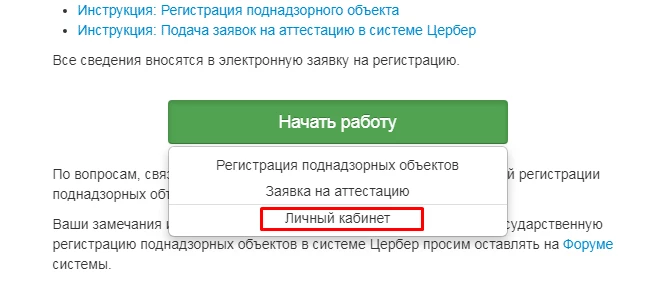
После успешной регистрации вы получите логин и пароль от единой учетной записи. Впишите их в поля формы аутентификации.
Если все введено верно, вы попадете в Личный кабинет. Если войти не получается, обратитесь в техподдержку cerberus@fsvps.ru.
В Личном кабинете можно просматривать информацию о ХС и поднадзорных объектах, отправлять заявки на объединение площадок и редактирование. Чтобы посмотреть подробные сведения, нажмите тип реестра, а затем на название хозяйствующего субъекта, объекта или площадки. Для выхода нажмите треугольник в правом верхнем углу (рядом с именем пользователя) и кликните «Выход из системы».
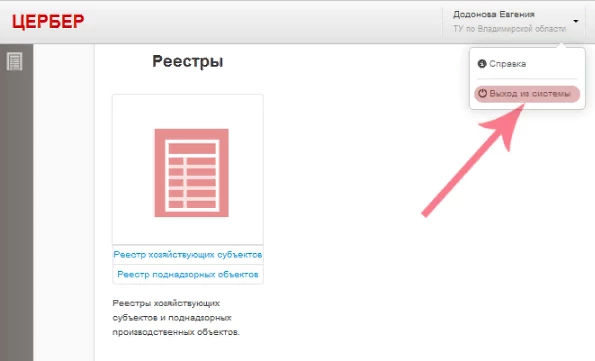
Подберем оборудование и программы для работы в системах Россельхознадзора
Оставьте заявку и получите консультацию в течение 5 минут.
Как работать с программой «Цербер» Россельхознадзора
Пользователь (ХС) программы «Цербер» Россельхознадзора имеет возможность просматривать информацию о своих объектах/площадках. Для удобной навигации предусмотрены кнопки «Хозяйствующий субъект», «Поднадзорный объект», «Площадки» и «Заявки» (статусы), расположенные слева в боковом меню. Нажав на необходимый раздел, вы попадете на страницу с подробными сведениями.
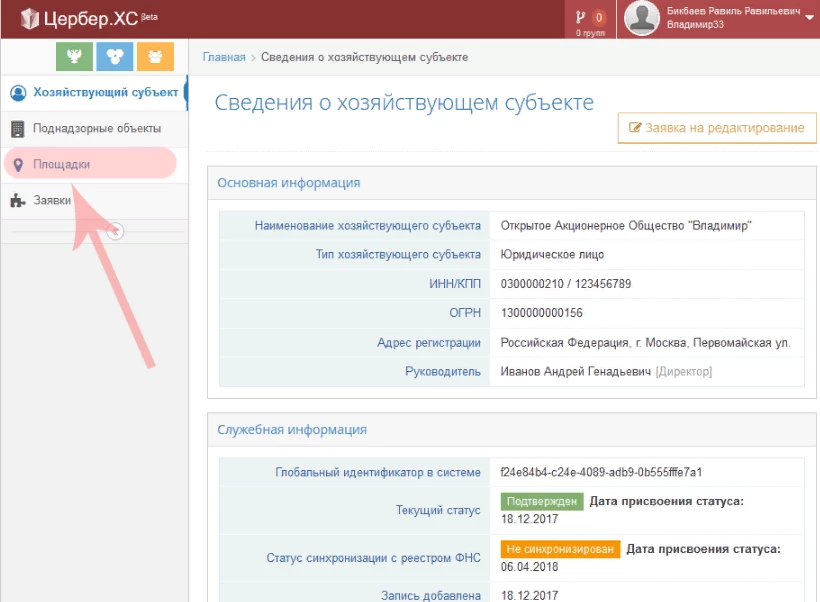
Владелец площадок может подать заявку на редактирование указанной информации. Для этого необходимо выбрать объект или ХС в списке, кликнуть на значок «Карандаш» напротив описания, исправить/добавить необходимые данные и нажать «Отправить заявку». Внесение любых изменений осуществляется сотрудниками территориального Управления ветеринарии, контролирующего организацию.

Если в систему внесено несколько дублирующих записей о площадках, их можно объединить. Эта функция позволяет устранить «тени» объектов, данные о которых указаны неверно или содержат ошибки. Для объединения записей владелец должен подать заявку, выбрав площадки из реестра и добавив их в группу.
Для объединения необходимо кликнуть по значку рядом с описанием объекта и нажать «Добавить».

Кликните по значку группы в верхнем меню и укажите основную площадку.
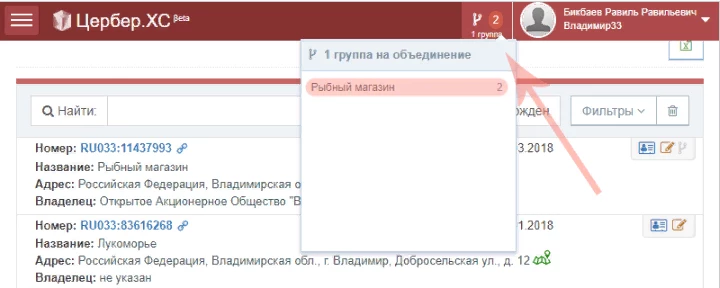
Для подтверждения нажмите «Подать заявку на объединение».
Оцените, насколько полезна была информация в статье?
Как работать в системе «Цербер» Россельхознадзора
29630
02 марта 2021 в 13:05

«Цербер» Россельхознадзора – это система, разработанная специально для участников экономической деятельности, которая значительно упрощает работу контрольно-надзорных органов. Она представляет собой единый реестр площадок и хозяйствующих субъектов, подконтрольных Госветнадзору. Сведения из системы автоматически загружаются в информационную базу «Меркурий», с помощью которой происходит оформление ветеринарных сопроводительных документов. Чтобы максимально использовать все возможности программы, в том числе осуществлять регистрацию подконтрольных объектов и редактировать внесенные данные, нужно знать особенности работы с автоматизированной информационной системой «Цербер».
Содержание:
Что такое «Цербер» Россельхознадзора
Прежде чем приступать к использованию «Цербер» Россельхознадзора для решения поставленных задач, необходимо разобраться в том, что представляет собой эта система. Это общая база данных, которая составляется на основе сведений обо всех физических и юридических лицах, подконтрольных Госветнадзору. В реестре подробно указываются данные о фермерах, индивидуальных предпринимателях, предприятиях и других хозяйствующих субъектах. Следует отметить, что один объект может принадлежать сразу нескольким зарегистрированным субъектам. С помощью системы «Цербер» Россельхознадзора можно установить связи между ними, когда это необходимо.
Регистрация в системе «Цербер» Россельхознадзора обязательна для всех отечественных хозяйствующих субъектов и иностранных компаний, которые осуществляют деятельность на территории Российской Федерации. К ним относятся все ветеринарные клиники, зоомагазины, пасеки, личные подсобные хозяйства, птицеводческие и мясоперерабатывающие предприятия.
FAQ по информационной системе
Как «Цербер» Россельхознадзора облегчает деятельность ветинспекторов?
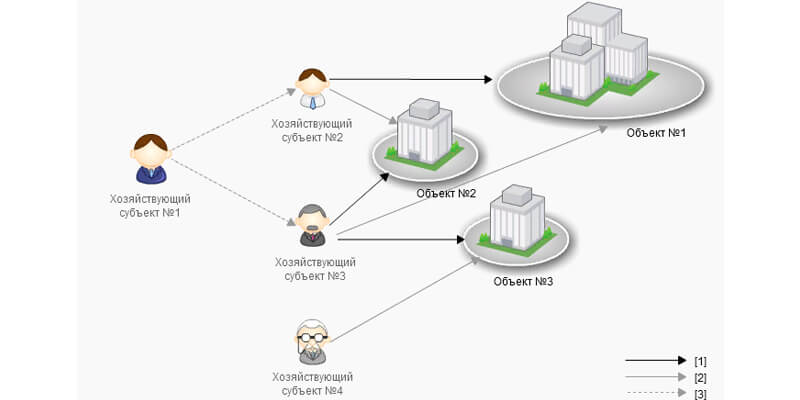
Все данные загружаются в общий реестр автоматически. Ветинспектору не нужно дополнительно запрашивать информацию у хозяйствующих субъектов. При открытии предприятия его владелец уведомляет контролирующие органы, которые в свою очередь проверяют предоставленную информацию и подтверждают либо отклоняют заявку на добавление в общей реестр.
Зачем создана система «Цербер» Россельхознадзора, если базы данных по этой отрасли есть в таких реестрах, как «Аргус» и «Меркурий»?
Разработка системы «Цербер» позволила объединить уже имеющиеся сведения, удалить из реестров «дубли», которые часто становились причиной путаницы, а также автоматизировать процесс добавления новых записей в общую базу данных.
Кто может пользоваться информацией АИС?
Все данные «Цербер» Россельхознадзора разделены на два «уровня». К первому имеют доступ хозяйствующие субъекты, а второй предназначен для работы сотрудников центрального аппарата Россельхознадзора и территориальных управлений, а также Управлений ветеринарии субъектов РФ.
Кто управляет информацией?
Создание заявок и их регистрацию в базе осуществляют хозяйствующие субъекты, которые могут просматривать информацию о поднадзорных объектах. Вносить какие-либо изменения в реестр могут только представители контролирующих органов. Для некоторых крупных предприятий предусмотрен эксклюзивный доступ к системе «Цербер» Россельхознадзора. Они могут осуществлять самостоятельную регистрацию своих объектов и объединять их, если в этом возникла необходимость.
Особенности регистрации в «Цербер» Россельхознадзора
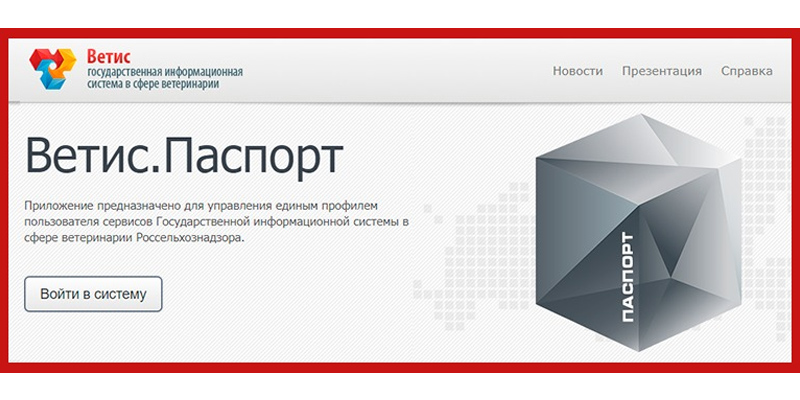
Для того чтобы получить доступ к данным любых подсистем платформы «Ветис» необходимо создать учетную запись в ФГИС «Ветис. Паспорт». После того как регистрация будет завершена, пользователь получит уникальный логин и пароль, которые можно использовать для авторизации в «Цербер» и других торговых площадках Россельхознадзора.
Единый реестр поднадзорных хозяйствующих субъектов был создан в 2013 году. С этого времени регистрация в «Ветис» осуществляется через платформу «Цербер». Для того чтобы получить доступ к закрытой информации требуется подать заявку в РСХН. Только после ее одобрения предприятие будет добавлено в единый реестр. Для подписания заявления можно использовать электронную подпись, и после этого отправить его на электронный адрес info@svfk.mcx.ru. При отсутствии ЭЦП документ с «живой» подписью заявителю нужно будет отвезти в территориальное подразделение. Независимо от способа подачи заявку будут рассматривать не дольше пяти дней.
Предприятия, которые экспортируют продукцию в другие страны, после завершения регистрации должны в обязательном порядке пройти процедуру аттестации деятельности. Для этого в анкете нужно будет указать данные о видах товаров и странах импортерах, а также сведения об организации, и отправить заявку, которая будет рассмотрена и завизирована сотрудниками РСХН. После успешного завершения регистрации компанию добавляют в реестр предприятий Таможенного Союза, находящийся в открытом доступе для всех пользователей. В реестре можно увидеть информацию о субъекте, виде деятельности, продукции и статусе (специальные требования, временные ограничения, без ограничений и т.д.).
Добавление организации в реестр «Цербер» Россельхознадзора
Для того чтобы зарегистрироваться в системе пользователю требуется указать данные о хозяйствующем субъекте, а также информацию о поднадзорном объекте. Заявку можно оформить на официальном сайте госоргана. В первую очередь нужно зайти на главную страницу веб-ресурса и нажать на кнопку «Начать работу». После проведения проверки будет создана новая учетная запись, а данные об организации будут добавлены в базу данных «Цербер» Россельхознадзора.
Рассмотрим более подробно процесс оформления заявки:
1. Сначала следует указать тип хозяйствующего субъекта и найти его в открывшемся перечне по ИНН/ОГРН. Если компания отсутствует в реестре, то потребуется внести данные о ней в соответствующие поля формы регистрации (наименование, форма собственности, контактные данные и т.п.). Для перехода к следующему шагу нужно нажать на кнопку «Продолжить».
2. Внести необходимую информацию обо всех поднадзорных объектах. Для этого нужно выбрать тип объекта (транспортное средство или предприятие), указать название и вид деятельности, выбрать подходящий вид отношений (в пользовании или во владении).
3. Когда все данные внесены, их нужно внимательно перепроверить и при необходимости внести изменения, нажав на кнопку «Редактировать». После этого можно отправить заявку на рассмотрение.
4. Когда процедура будет завершена, на указанный электронный адрес придет письмо с уведомлением о внесении предприятия в реестр «Цербер» Россельхознадзора.
Увидеть предприятие в базе данных можно будет только после того, как сотрудник Управления ветеринарии подтвердит заявку и изменит ее статус на «Подтвержден».
Как войти систему «Цербер» Россельхознадзора
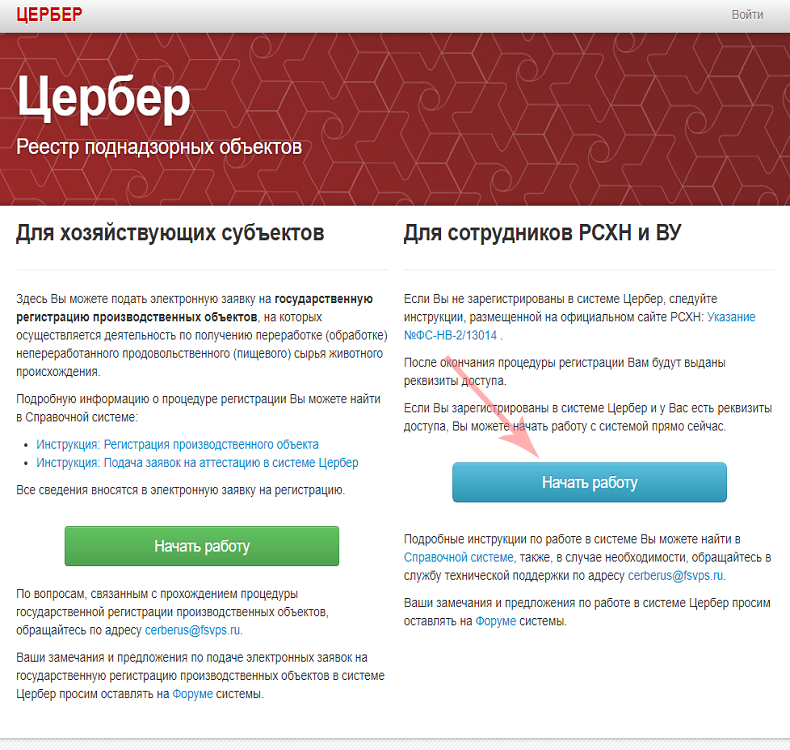
Пользователь, которому необходимо получить доступ к реестру, при переходе на сайт попадает подсистему общего анонимного доступа, где можно подавать запросы на регистрацию, а также аттестацию поднадзорных объектов. Дальнейшая работа с АИС предусматривает прохождение несложной процедуры авторизации.
Чтобы войти в «Цербер» Россельхознадзора, нужно на левой стороне окна нажать на кнопку «Начать работу». Для входа зарегистрированные пользователи в специальной форме аутентификации должны указать логин и пароль от единой учетной записи. Если они указаны правильно, то откроется доступ в личный кабинет. В том случае, если войти в систему не получается, нужно обратиться за помощью к специалистам техподдержки cerberus@fsvps.ru.
В личном кабинете пользователь может увидеть всю интересующую его информацию о хозяйствующем субъекте и обо всех зарегистрированных поднадзорных объектах. Также имеется возможность оформлять заявки на редактирование и объединение нескольких площадок.
Для просмотра более подробной информации нужно выбрать тип реестра, а потом указать название хозяйствующего субъекта, площадки или объекта. Чтобы выйти из личного кабинета, достаточно нажать на небольшой треугольник, расположенный в правом верхнем углу окна, и кликнуть на «Выход из системы».
Как правильно работать с базой данных «Цербер» Россельхознадзора
У пользователей системы имеется доступ ко всей информации о зарегистрированных ими площадках или объектах. Интерфейс программы очень удобен, в нем предусмотрены кнопки «Заявки», «Поднадзорный объект», «Хозяйствующий субъект» и «Площадки», которые можно увидеть в боковом меню с левой стороны окна.
Чтобы отредактировать какие-либо данные о площадке, пользователю понадобится подать заявку, в которой будет указан интересующий его объект. Необходимые исправления вносятся после нажатия на значок «Карандаш» напротив строки с описанием. После изменения информации, следует кликнуть на «Отправить заявку». Любая корректировка данных, осуществляемая пользователем личного кабинета, утверждается сотрудниками контролирующего органа.
В случае если в базу данных были внесены дублирующие записи, то их можно объединить друг с другом. Эта функция разработана для системы «Цербер» Россельхознадзора, чтобы устранить «тени» объектов, содержащих ошибки. Чтобы объединить несколько записей пользователю необходимо оформить новую заявку, выбрав при этом нужные площадки в реестре и добавить их в группу. Для этого потребуется кликнуть по значку, расположенному справа от описания объекта, и нажать на кнопку «Добавить». Далее следует щелкнуть по значку группы и указать основную площадку. После этого можно подавать заявку на объединение.
Оцените, насколько полезна была информация в статье?
Загрузка…

«Цербер» Россельхознадзор: база данных системы
Максим Демеш
22 мая 2023
768
1
Цербер Россельхознадзор — подсистема государственной платформы «Ветис», которая занимается ветеринарным контролем. Подсистема представляет собой реестр хозяйствующих субъектов и площадок, который упрощает надзор и помогает контролировать заданную область.
Цербер помогает автоматизировать, централизировать работу участников и обеспечить доступ к систематизированной информации контролирующим органам. Регистрация в системе обязательна для всех субъектов (владельцев предприятий, фермерств и др.) имеющих отношения к сфере ветеринарного контроля со стороны Россельхознадзора. Так, например, при регистрации площадок в Цербер, они будут автоматически помещены в систему ФГИС Меркурий.
Меркурий в свою очередь представляет собой автоматизированную платформу электронного документооборота эВСД (электронных документов сопровождения в ветсфере). В этой статье вы узнаете все необходимое для хозяйствующих субъектов о системе Цербер Россельхознадзора (АИС «Цербер») и получите основные инструкции по работе.
Подключение к ФГИС Меркурий со скидкой
Простая регистрация в системе Меркурий от 1 дня со скидкой — действует специальное предложение.
Подключиться
Что такое Цербер Россельхознадзор?
Цербер Россельхознадзор — база данных или реестр, в котором содержится вся информация о физических и юридических лицах, находящихся под контролем государственного ветеринарного надзора. Туда входят все предприниматели, организации и фермеры, а также все относящиеся к ним площадки (магазины, ветклиники, фермы, пасеки, здания и др.). Хозяйствующий субъект может иметь или не иметь объекты. Объект также может иметь несколько владельцев. Платформа с такой информацией значительно упрощает работу контролирующих органов. Регистрация в Цербер для ХС обязательна не только российским, но и зарубежным участникам, которые ввозят продукцию на территорию России.
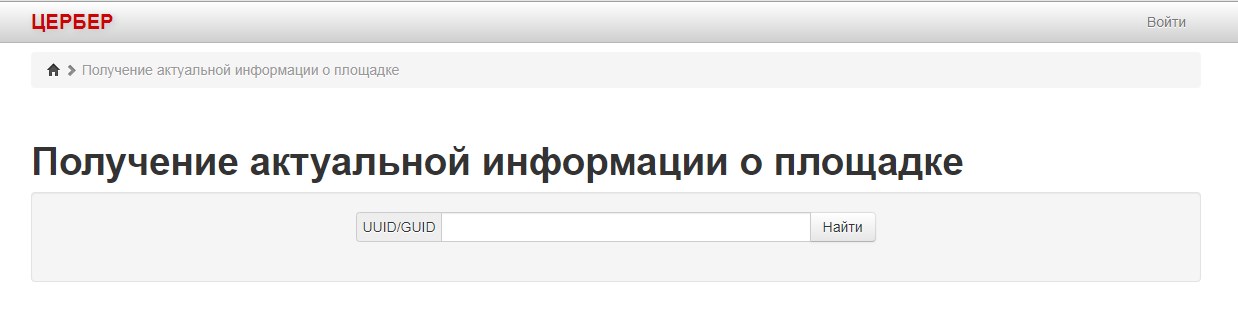
О работе Цербер Россельхознадзор:
- Платформа позволяет создать единую базу данных, которая упрощает работу инспекторов и служб. Дело в том, что все участники реестра сами подают информацию о себе. Это означает, что контролирующим органам не нужно эту информацию искать, они получают заявку с информацией, проверяют ее, а дальше либо подтверждают добавление в подсистему, либо отклоняют заявку.
- В системе Ветис есть и другие базы данных. Цербер же позволяет объединить и систематизировать все данные, а также наладить процесс добавления объектов.
- Программа Ветис Россельхознадзор имеет две части. Одна часть находится в распоряжении Россельхознадзора и других органов по ветконтролю, а другая часть предоставляется хозяйствующим субъектам.
- Изменения в программу доступны только сотрудникам органов контроля. Обычные хозяйствующие субъекты могут только подавать заявки и просматривать информацию в Цербер. Отличительные права имеют только очень крупные организации с большим количеством объектов. Таким предприятиям дается права регистрировать и объединять объекты в Цербер самим.
Регистрация в «Цербер» Россельхознадзора
К любой подсистеме «Ветис» можно получить доступ, имея регистрацию на «Ветис. Паспорт». После прохождения регистрации участник получает данные для входа в личный кабинет, которые действуют на всех подсистемах, включая Цербер. Пользователь Цербер и Меркурий получает универсальный идентификатор — ВетИС.Паспорт. Он дает возможность авторизоваться в подсистемах Ветис Россельхознадзор.
После создания реестра все субъекты проходят регистрацию в Ветис через подсистему Цербер. Зарегистрироваться можно двумя способами:
- 1. Подать заявление лично в территориальном отделении Россельхознадзора;
- 2. Путем подачи электронного заявления подписанного электронной подписью по адресу электронной почты: info@svfk.mcx.ru.
*Рассмотрение заявки на регистрацию может занимать до 5 рабочих дней.
Все предприятия по экспорту помимо регистрации проходят аттестацию работы. Чтобы пройти аттестацию, необходимо внести информацию о странах-импортерах и видах товаров, подать заявление в Россельхознадзор. После прохождения процедуры организация будет внесена в реестр предприятий Таможенного союза. Реестр имеет открытый доступ и содержит сведения об организации, ее объектах, товарах и статусе.

Где следить за ситуацией
Главные новости — в нашем Телеграме
Подпишитесь, чтобы быть в курсе последних новостей бизнеса и изменений законодательства
Подписаться
Как добавить площадку в программу Цербер Россельхознадзор
Для прохождения процедуры регистрации в системе необходимо подать информацию о хозяйствующем субъекте и его объектах. Регистрация проходит на официальном сайте Цербер. Для этого нажмите на кнопку «начать работу» в левой части страницы и подайте заявку. После того, как заявка пройдет проверку, будет создан аккаунт на Ветис.Паспорт, а ваша организация попадет в реестр программы.
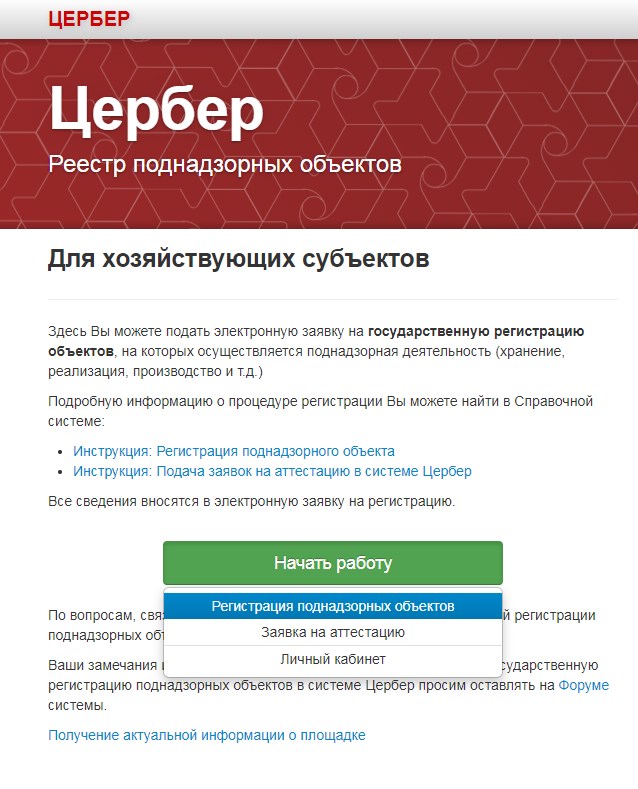
Как зарегистрироваться в Цербер Ветис:
- 1. Выберите тип хозяйствующего субъекта и найдите свое предприятие по ИНН или ОГРН. Если найти предприятие не удается, то заполните форму. Для этого понадобится указать данные организации, адрес регистрации и контакты.
- 2. Укажите данные объектов. Для этого выберите «предприятие» или «транспортное средство». Внесите название, адрес и тип деятельности. Выберите вид отношения для объекта: владение или пользование.
- 3. Обязательно перепроверьте сведения на предмет ошибок. Если обнаружится ошибка или опечатка нажмите «Редактировать».
- 4. Отправьте заявление.
- 5. Откройте вашу электронную почту, адрес которой вы указали в заявке. После окончания процедуры подачи туда поступит письмо. Понадобится подтвердить подачу заявления в Цербер. Для этого кликните по ссылке в письме.
*Площадка отобразится в реестре после смены статуса заявки на «Подтверждена».
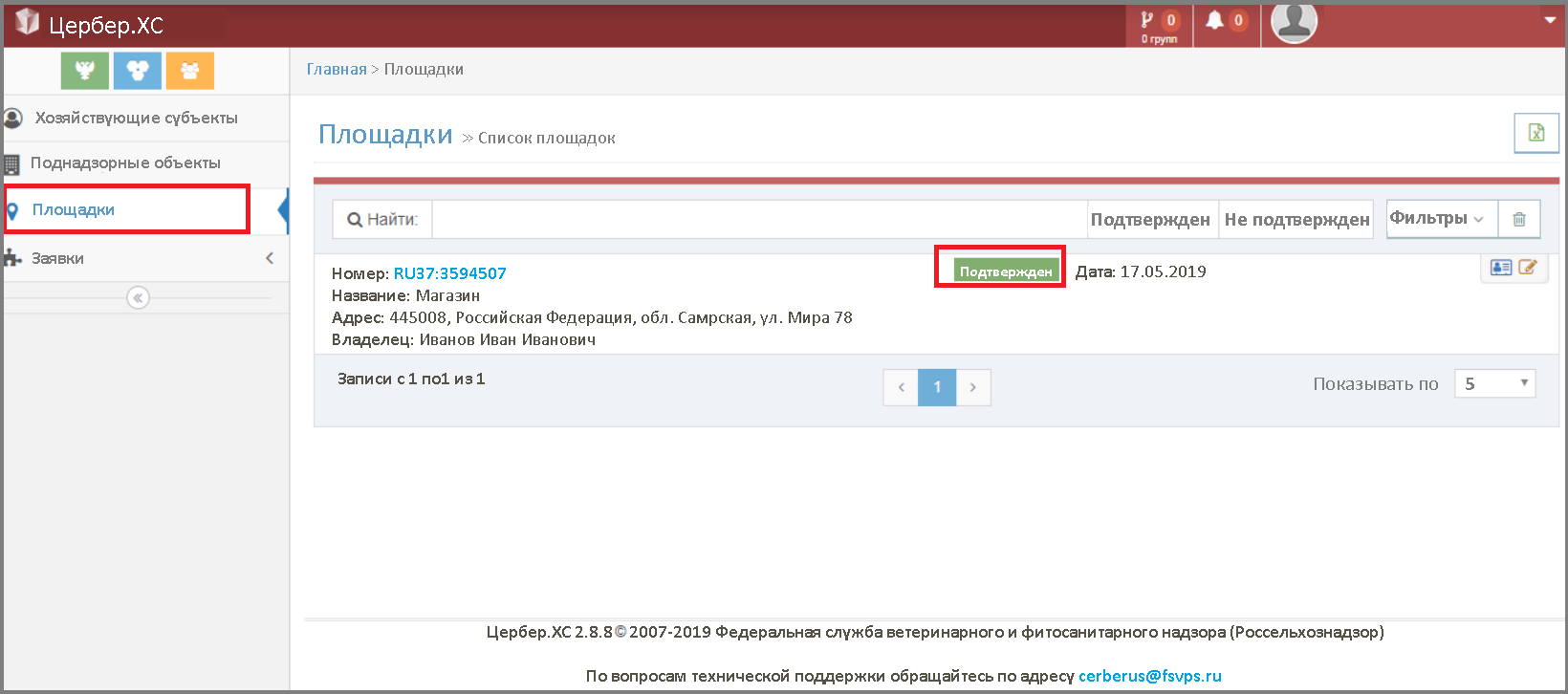
Вход в «Цербер» Россельхознадзора
Зайдите на официальный сайт. Вы попадете на страницу, где можно подать заявку на регистрацию площадок, аттестацию и перейти в личный кабинет. Нажимаем «Личный кабинет». Дальше проходим авторизацию. Для этого кликните «Начать работу» в левой части экрана.
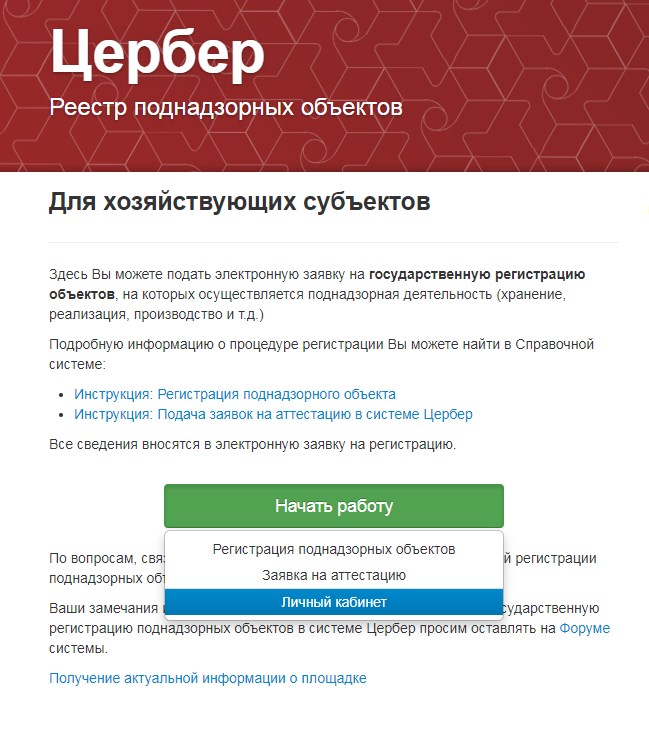
После регистрации вы получили логин и пароль от личного кабинета. Введите полученные данные в соответствующие поля.
*Запишите логин и пароль от личного кабинета чтобы не потерять.
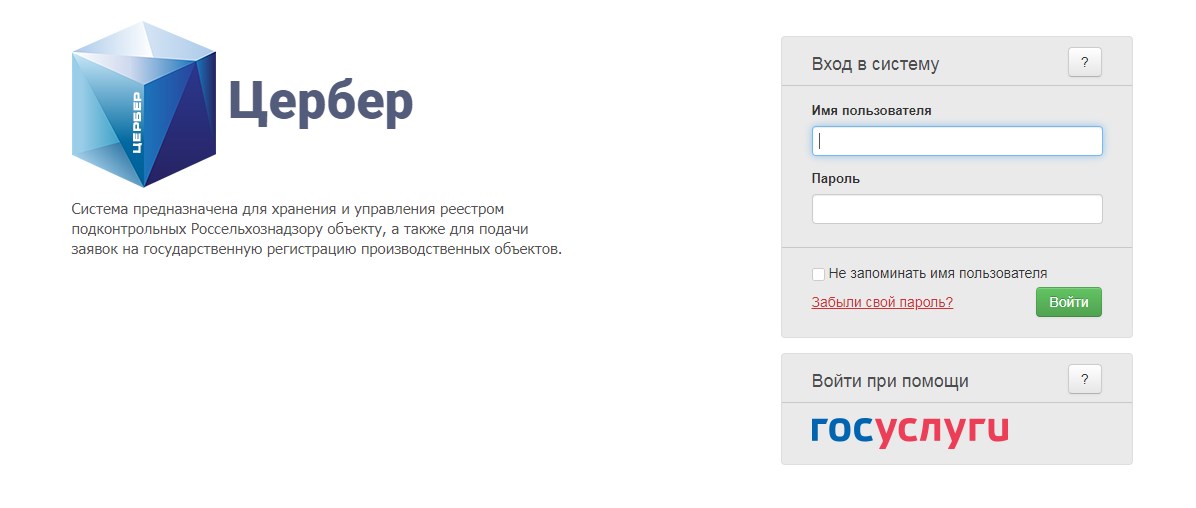
Если вы все сделали правильно, вы должны попасть в личный кабинет. В случаях, когда войти никак не удается, напишите в службу поддержки по адресу: cerberus@fsvps.ru.
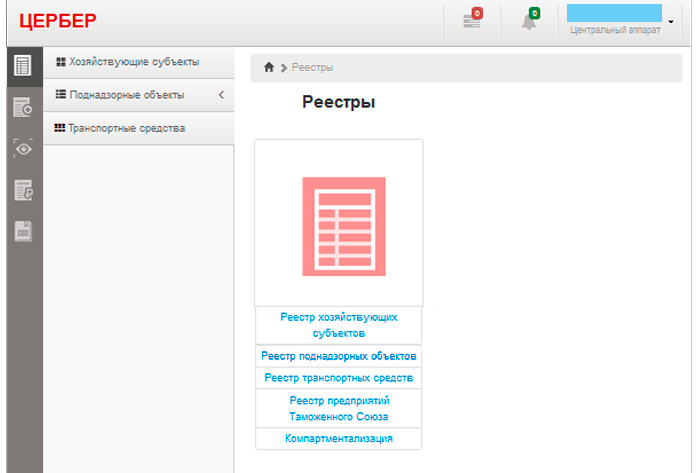
В личном кабинете вы увидите список реестров. Здесь можно увидеть информацию о собственнике (хозяйствующем субъекте) и объектах (площадках). В личном кабинете портала можно подавать заявки на редактирование площадок или их объединение.
Как работать с программой «Цербер» Россельхознадзора
В личном кабинете можно просматривать информацию о своих площадках (магазинах, производственных предприятиях и др.). Для перехода в нужный раздел выберите одну из нескольких категорий: ХС, поднадзорные объекты, площадки, заявки. Раздел «Заявки» позволяет отслеживать статусы заявок.
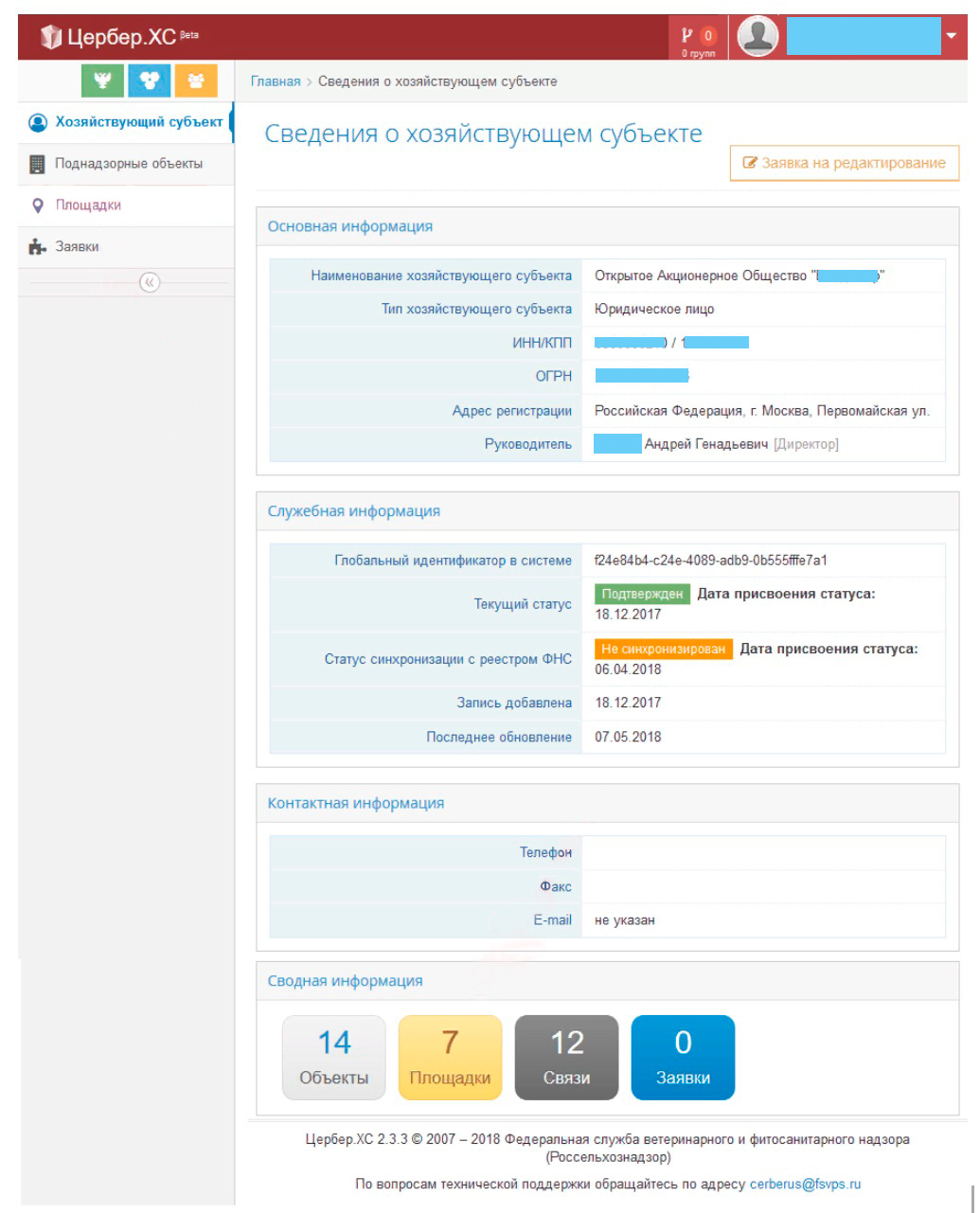
Чтобы отредактировать информацию, нужно выбрать нужный хозяйствующий субъект и нажать на значок карандаша рядом. Внесите изменения и отправьте заявку. Все изменения и дополнения к имеющимся данным контролируются сотрудниками управления по ветеринарии.
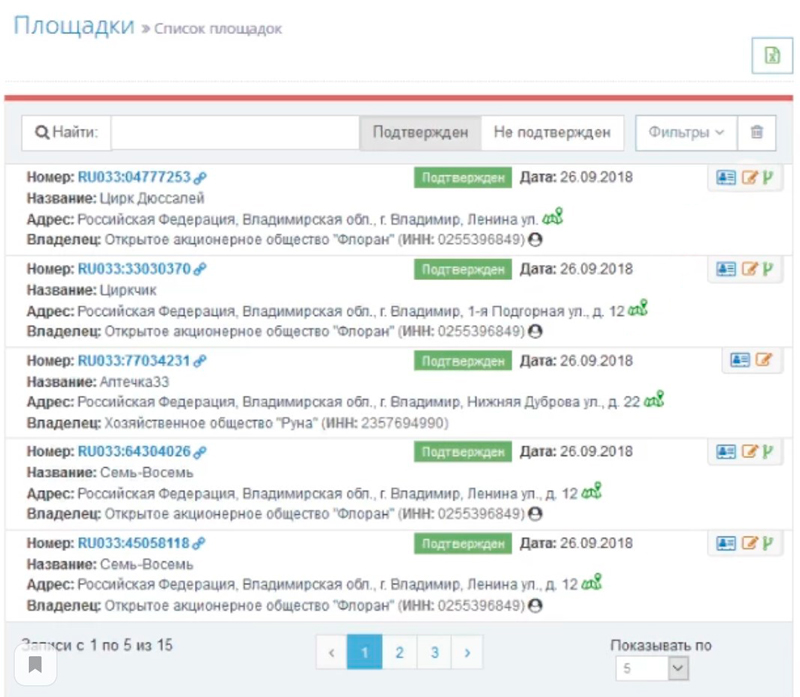
Если в программу добавлено несколько площадок, их можно объединить. Такое действие помогает исправить ошибки в записях, если данные внесены некорректно, а также удалить дублирующие записи. Для объединения нажмите на значок рядом с описанием площадки и нажмите на кнопку добавления. Нажмите на значок группы в шапке сайта сверху и выберите основную площадку. Подайте заявку.
Нужна помощь в подключении Меркурий?
Не теряйте время, мы окажем бесплатную консультацию и поможем пройти регистрацию.
Ознакомьтесь с нашим каталогом продукции
В нашем интернет-магазине и офисах продаж можно найти широкий ассортимент кассового и торгового оборудования
Понравилась статья? Поделись ею в соцсетях.
Также читают:

Система Ветис Меркурий
Система ВетИС «Меркурий» — автоматизированная информационная система для электронной сертификации продукции, которая подлежит контролю со стороны ветеринарных органов РФ. Это общая площадка для производителей, владельцев оптовых и розничных точек продаж,…
409
Узнать больше
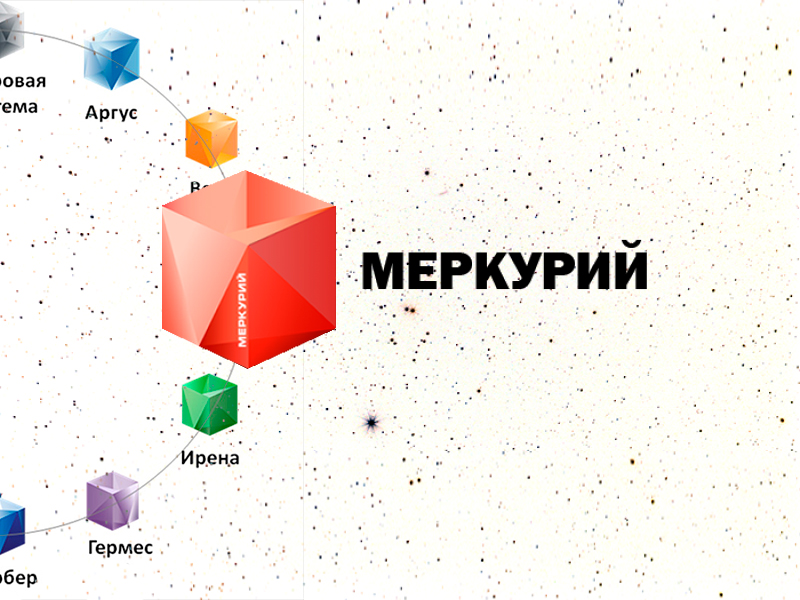
ГИС Меркурий Россельхознадзор справочная информация
Меркурий Россельхознадзор — это система для электронной сертификации и контроля над оборотом товаров, подконтрольных государственному ветеринарному надзору. Это единая информационная площадка для владельцев производств, ветеринарных служб, продавцов, чья работа связана…
1030
Узнать больше

Как зарегистрироваться в системе Аргус Россельхознадзор
Регистрация в Аргус необходима тем, кто участвует в транспортировке товаров сельского хозяйства на территорию РФ и за ее пределы, транзитных перевозках. Является частью ФГИС ВетИС. Оператор ― Россельхознадзор. Регистрация в…
797
Узнать больше
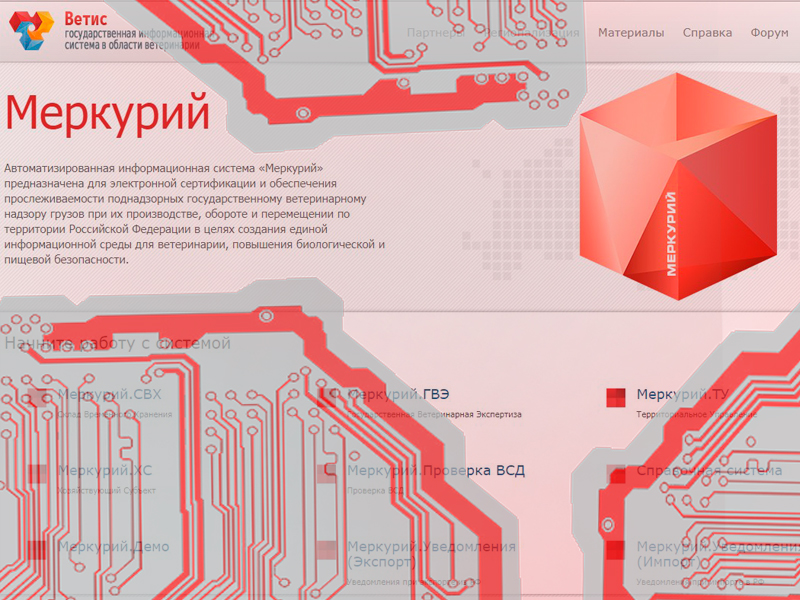
Программа Меркурий Россельхознадзор для торговли и не только
Программа Меркурий — это специализированный программный сервис, который обязаны применять ИП и ООО, работающие с товарами, подлежащими обязательному контролю Россельхознадзора. В нашей статье мы расскажем о том, кому и когда…
456
Узнать больше
Предназначение операции
С 17.10.2017 будет обновление системы, в результате которого реестр площадок будет вестись в системе «Цербер», так же станет доступна новая функция объединения дубликатов площадок.
Реестры площадок систем Аргус, Меркурий и Цербер будут совмещены путем добавления площадок из реестра систем Аргус и Меркурий в реестр системы Цербер, единый реестр площадок будет располагаться в системе Цербер.
В системе Цербер площадки будут находиться в двух основных статусах «Не подтвержден» (кандидаты на включение в реестр) и «Подтверждена» (в реестре). В связи с этим площадки в статусе «Не подтвержден» необходимо просматривать и при наличии обоснованной уверенности, что информация об этом предприятии верная, включать в реестр.
В системе Меркурий (кроме подсистемы Меркурий.ГВЭ) станут недоступны функции по редактированию и удалению площадок и функции по настройке связи между площадками и хозяйствующими субъектами. Эти функции и функция добавления площадки станут доступны только в системе Цербер пользователям с ролью «Администратор по ведению реестра объектов».
Ветслужбам необходимо в кратчайшие сроки определить лиц, ответственных за ведение реестра объектов и сообщить в Россельхознадзор о вашем решении. Таких лиц может быть одно или несколько и сообщить в Россельхознадзор о вашем решении.
Также в обновлении ИС «ВетИС.Паспорт» версии 1.2.5 от 18.06.2018 для администраторов ветеринарных управлений (ВУ) и станций по борьбе с болезнями животных (СББЖ) была добавлена возможность предоставлять роль «Администратор по ведению реестра объектов» в ИС «Цербер» пользователям организации. Роль «Администратор по ведению реестре объектов» можно предоставить при условии наличия у пользователя доступа в ИС «Цербер».
Все площадки, внесенные с использованием интерфейса системы Меркурий, будут автоматически сохранены в системе Цербер со статусом «Не подтвержден».
Предусловия и подготовительные действия
Для выполнения операции подачи заявки на объединение площадок необходимо выполнение следующих условий:
- Пользователь ВУ должен иметь доступ к системе «Цербер» к реестру площадок с ролью «Администратор по ведению реестра объектов».
Для реализации функции средствами подсистемы необходимо выполнить следующие действия:
- Выполните вход в систему «Цербер»;
- Выберите в меню реестр площадок.
Основные действия
Пользователям с ролью «Администратор по ведению реестра объектов» доступны следующие функции:
- Включение площадок в реестр;
- Добавление площадок;
- Просмотр, редактирование информации о площадках;
- Объединение площадок;
- Настройка связи между хозяйствующими субъектами и площадками.
Включение площадок в реестр
Для включения площадки в реестр зайдите в систему «Цербер» с ролью «Администратор по ведению реестра объектов» в раздел «Реестр площадок».
Выберите в фильтре поиск площадок в статусе «Не подтвержден» (рис.1)
Рис. 1. Поиск площадок на согласовании в системе «Цербер»
Откройте площадку на просмотр, после проверки данных нажмите кнопку «Включить в реестр» (рис.2).
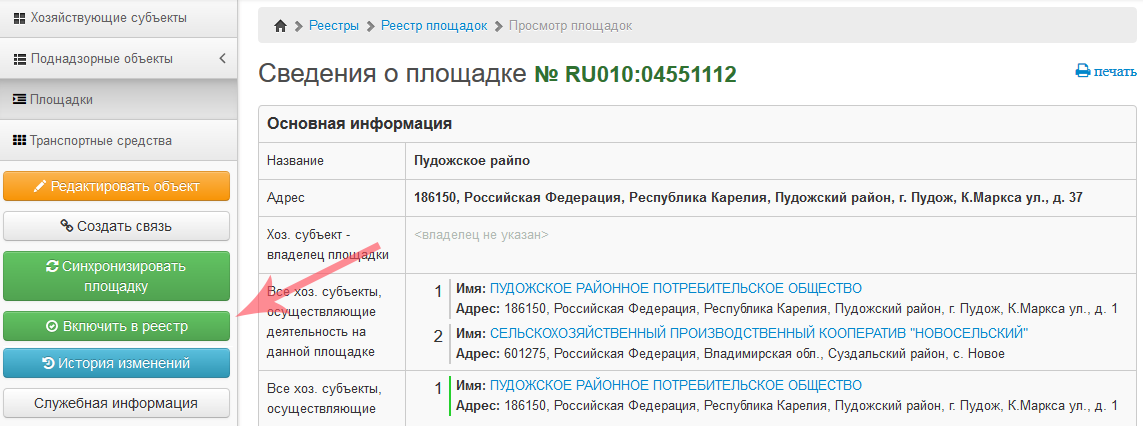
Рис. 2. Включение площадки в реестр в системе «Цербер»
После чего статус площадки изменится на «Подтверждена», результат автоматически транслируется в систему «Меркурий».
Добавление площадок
Для добавления новой площадки выполните следующие действия:
- Зайдите в систему «Цербер» с ролью «Администратор по ведению реестра объектов» в раздел «Реестр площадок»,
- Нажмите кнопку «Добавить площадку» (рис.3),
Рис. 3. Добавление площадки в реестр в системе «Цербер»
В открывшемся окне введите необходимые данные о площадке (название, адрес, владельца площадки, если он есть) (рис.5).
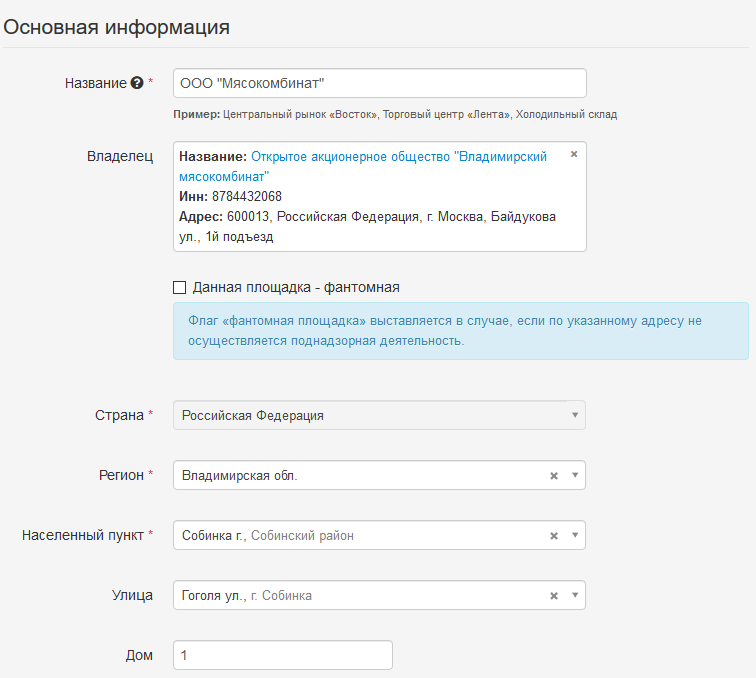
Рис. 4. Заполнение информации о площадке
При выборе владельца откроется окно поиска хозяйствующего субъекта. В поле «ИНН/ОГРН/Название» введите ИНН хозяйствующего субъекта и нажмите кнопку «Поиск», затем выберите найденного хоз.субъекта и нажмите кнопку «Выбрать». (рис.5)
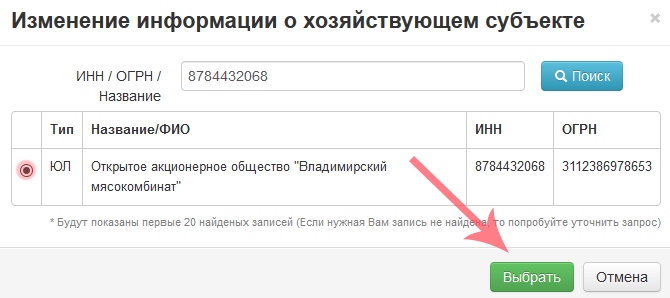
Рис. 5. Окно поиска хозяйствующего субъекта
После заполнения всех полей нажмите кнопку «Сохранить». После этого откроется страница просмотра данных о площадке.
Просмотр, редактирование информации о площадках
Для редактирования сведений о площадке выполните следующие действия:
- Выполните вход в систему «Цербер» с ролью «Администратор по ведению реестра объектов».
- Перейдите в раздел «Реестр площадок».
- Выполните поиск нужной площадки и откройте ее на просмотр. Для этого нажмите на кнопку «Редактировать».
- При необходимости установите отметку о том, что площадка является «фантомной» или «судном»:
- Фантомная площадка — это такая площадка, которая зарегистрирована только в ИС «Цербер» и фактически по адресу площадки подконтрольная деятельность не осуществляется. Такие площадки помечены пиктограммой желтого треугольника с восклицательным знаком (рис. 6).
Рис. 6. Фантомная площадка
- «Судно» — это такая площадка, которая является судном и не имеет постоянного адреса местонахождения. У таких площадок изменять адрес могут сотрудники ТУ и ВУ любого региона. Такие площадки помечены значком с изображением корабля и слева от названия в скобках указано, что площадка является судном (рис. 7).
Рис. 7. Площадка-судно
- Фантомная площадка — это такая площадка, которая зарегистрирована только в ИС «Цербер» и фактически по адресу площадки подконтрольная деятельность не осуществляется. Такие площадки помечены пиктограммой желтого треугольника с восклицательным знаком (рис. 6).
- Внесите необходимые изменения и нажмите на кнопку «Сохранить». В результате откроется страница просмотра данных о площадке.
Исключение площадки из реестра
Для исключения площадки из реестра зайдите в систему «Цербер» с ролью «Администратор по ведению реестра объектов» в раздел «Реестр площадок». Найдите нужную площадку и откройте ее на просмотр. Нажмите кнопку «Исключить из реестра». Откроется окно, где нужно указать причину исключения площадки. Причина исключения площадки необходимо выбирать из списка. Для выбора доступны следующие причины:
- Иная причина,
- Ошибочное внесение сведений,
- По результатам контрольно-надзорных мероприятий,
- Исключен хозяйствующим субъектом.
После выбора причины укажите комментарий, который будет доступен для просмотра сотрудникам Ветеринарных управлений региона и сотрудникам Территориальных управлений Россельхознадзора, и нажмите на кнопку «Исключить» (рис. 8).
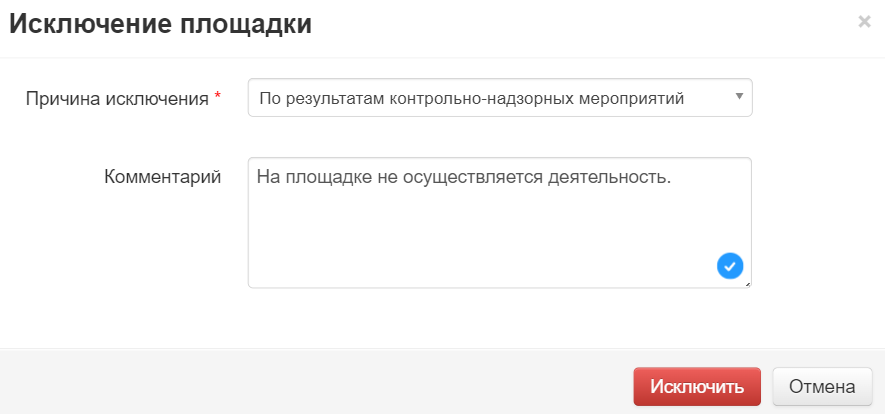
Рис. 8. Исключение площадки
Настройка связи между хозяйствующими субъектами и площадками
С 17.10.2017 настройка связи между хозяйствующими субъектами и площадками осуществляется в системе «Цербер». В системе «Аргус» данная функция станет недоступна.
Чтобы создать связь между хозяйствующим субъектом и площадкой зайдите в «Реестр хозяйствующих субъектов», найдите нужный хозяйствующий субъект, например, по ИНН, и откройте его на просмотр.
Настроить связь можно двумя способами:
Способ 1. Добавить поднадзорный объект к хозяйствующему субъекту.
Для этого нажмите на кнопку «Поднадзорный объект» (рис. 9).
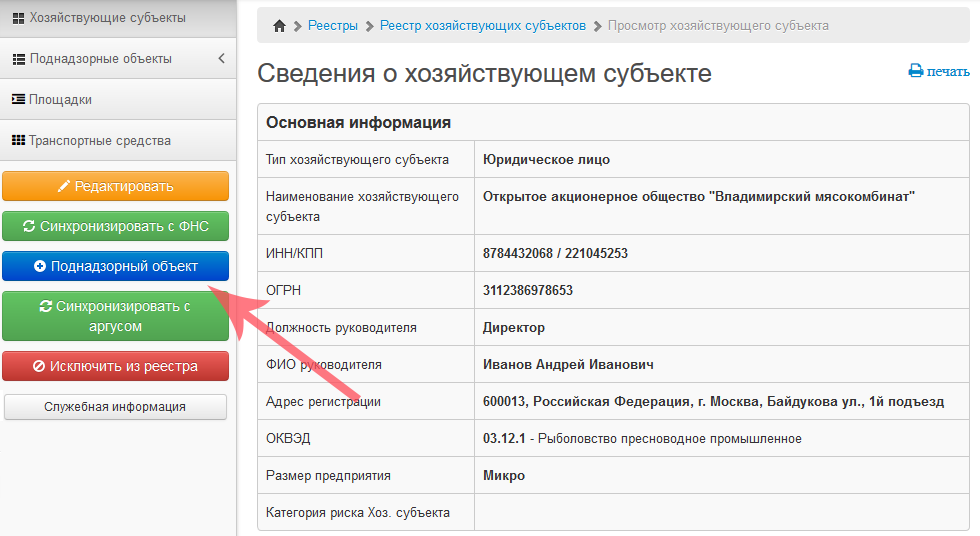
Рис. 9. Добавление связи
В открывшемся окне выберите тип поднадзорного объекта и нажмите кнопку «Продолжить» (рис. 10)
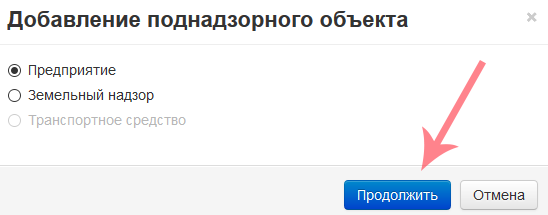
Рис. 10. Выбор типа поднадзорного объекта
Заполните «Основную информацию» о площадке (рис.11), после чего нажмите кнопку «На шаг 2».
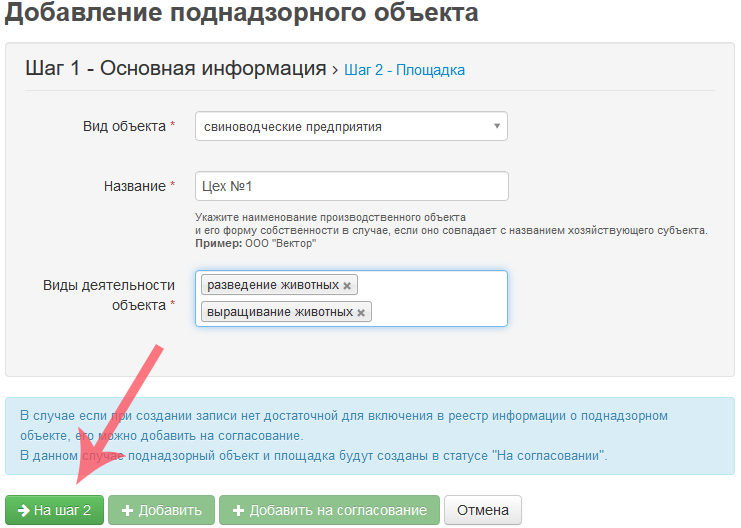
Рис. 11. Добавление поднадзорного объекта, шаг 1
Далее следует блок «Площадка». Если площадка уже есть в реестре, то воспользуйтесь её поиском на вкладке «Поиск площадки». Если нужная площадка не найдена, то воспользуйтесь вкладкой «Создание площадки».
При закреплении к хозяйствующему субъекту поднадзорного объекта связь формируется автоматически и транслируется в систему «Меркурий».
Ее можно посмотреть на странице просмотра информации о хозяйствующем субъекте (рис. 12):
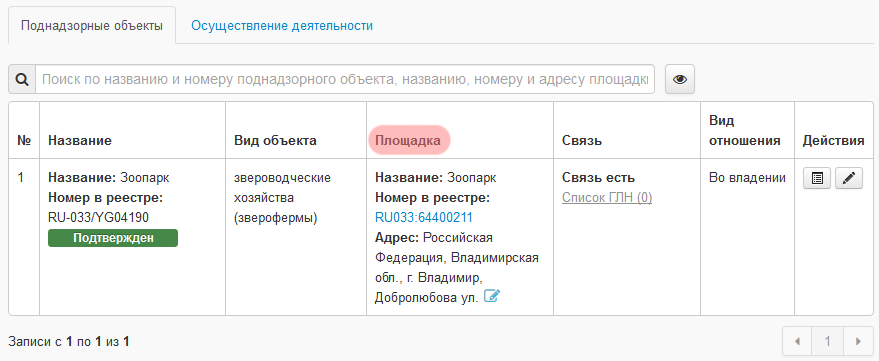
Рис. 12. Наличие связь между хозяйствующим субъектом и поднадзорным объектом
Способ 2. Добавить связь (без закрепления поднадзорного объекта).
На странице просмотра информации о хозяйствующем субъекте пройдите на вкладку «Осуществление деятельности» и нажмите кнопку «Добавить связь» (рис.13).
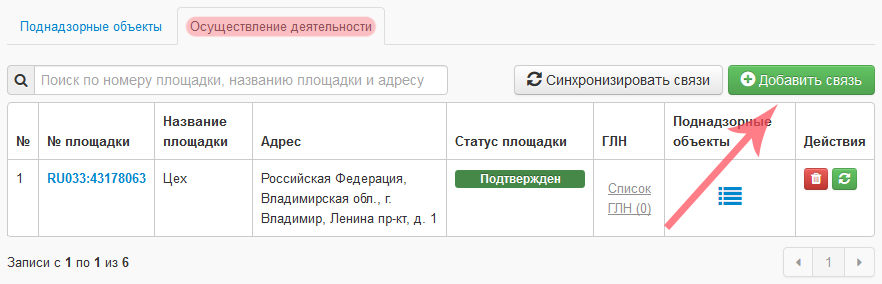
Рис. 13. Переход на вкладку «Осуществление деятельности»
Откроется форма поиска площадки, выберите необходимые параметры поиска и нажмите кнопку «Поиск площадки» (рис.14).
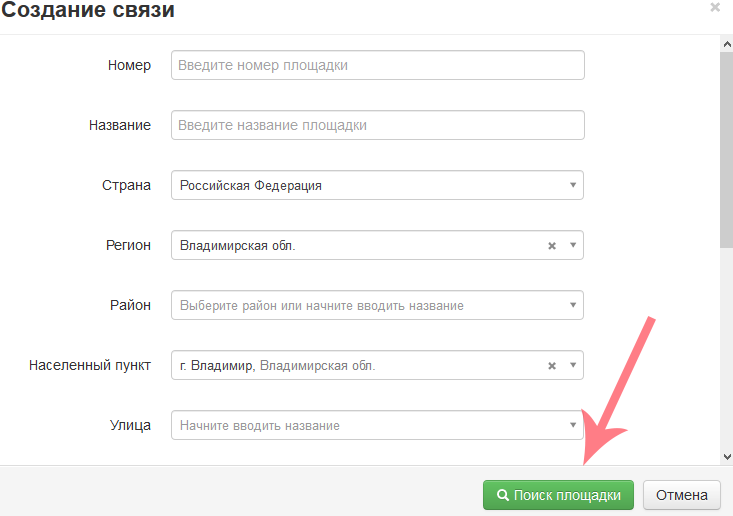
Рис. 14. Форма поиска площадки
В списке найденных площадок выберите нужную, выделите ее и нажмите кнопку «Создать» (рис. 15).
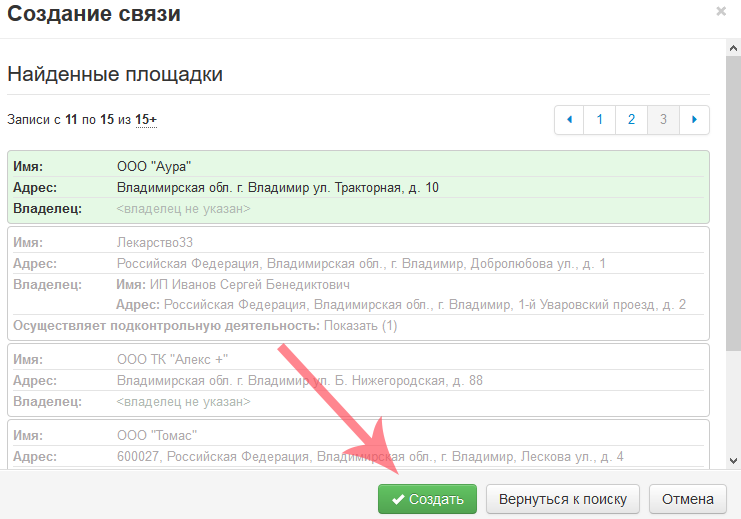
Рис. 15. Форма поиска площадки
В результате создается связь хозяйствующего субъекта и площадки, которая автоматически транслируется в «Меркурий».
Видео-инструкция
Заключительные действия
После подтверждения своего действия функция завершается, и подсистема готова для повторного исполнения этой же функции.
Исключительные ситуации
По техническим вопросам, связанным с использованием системы «Цербер», обращайтесь по электронной почте на адрес cerberus@fsvps.ru.
Ссылки
http://cerberus.vetrf.ru/cerberus/ — Веб-интерфейс системы «Цербер»
См. также
- Подсистема Территориального управления
- Ведение реестра поднадзорных объектов для Территориальных управлений
- Вернуться к началу ↑
Система Цербер: какие задачи, как пройти регистрацию и начать работу?
Система автоматизации «Цербер» Россельхознадзора – один из компонентов ФГИС в сфере оборота товаров, подлежащих централизованному ветеринарному и фитосанитарному контролю. Регистрация здесь обязательна как для отечественных, так и для зарубежных производителей сельскохозяйственной и рыбопромысловой продукции, которые хотят продавать её на территории РФ или импортировать в другие страны.
- /
- /
- Что представляет собой АИС «Цербер»
- Как работает «Цербер» Россельхознадзор
- Кто должен регистрироваться в ИС «Цербер»
- Как получить доступ к системе «Цербер» Россельхознадзора
- Как добавить пользователя
- Работа в системе «Цербер»
Запишитесь на курс по работе с системой Меркурий и вы научитесь работать с ветеринарными документами уже сегодня!
Все о работе с программой Меркурий
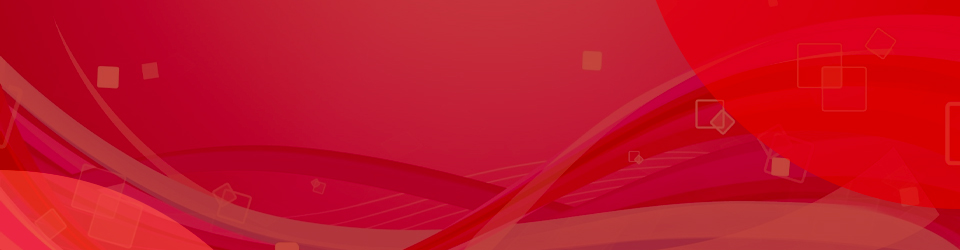
Что представляет собой АИС «Цербер»
Основу компонента составляют два больших реестра, аккумулирующих информацию о хозяйствующих субъектах (ХС), поднадзорных РСХН, и объектах, задействованных в производстве, перемещении, хранении и реализации товаров сельскохозяйственного и животного происхождения. Кроме них, АИС «Цербер» имеет несколько публичных реестров, касающихся карантинных мероприятий, правил перевозки, распространения заразных болезней животных и другие.
Регистрация ХС в «Цербере», как одной из составляющих частей единой информационной системы государства, выстраиваемой для обеспечения биологической и продовольственной безопасности.
Система поделена на три больших блока и пять независимых подсистем.
-
В первой подсистеме содержатся открытые реестры, для ознакомления с которыми не требуется авторизация.
-
Вторая представляет собой модуль для хозяйствующих субъектов «Цербер.ХС». Для зарегистрированных пользователей есть личный кабинет и возможность корректировать данные. Без авторизации открыта возможность государственной регистрации площадки, подачи заявки на аттестацию и запроса доступа в удалённом режиме с использованием ЭЦП.
-
В третьей – три модуля для работы специалистов РСХН. Отдельно для работников Центрального аппарата (ЦАР), Территориального управления (ТУ) и Ветеринарного управления (ВУ).
Для удобства работы с многочисленными и разнообразными предприятиями по производству, переработке, утилизации, хранению и реализации продукции животного происхождения введено понятие «площадка», коим обозначается любой объект, используемый ХС в процессе своей деятельности (например, мясокомбинат, хладобойня, склад, магазин, пасека, помещение цирка).
Систематизированные, постоянно обновляющиеся реестры представляют собой ценную базу фактической и правовой информации, которая в разы повышает эффективность работы государственных ветеринарных инспекторов. Компонент «Цербер» не просто аккумулирует данные о владельцах и пользователях площадками – платформа автоматически устанавливает связи между ними.
Цели создания централизованного государственного реестра:
-
систематизация сведений об объектах, подлежащих ветеринарному и фитосанитарному контролю (сюда входят здания, помещения, стационарные открытые площадки, транспортные средства, используемые для перевозки, содержания животных, производства, продажи, хранения поднадзорной продукции, утилизации биоотходов);
-
создание единой базы хозяйствующих субъектов (ХС) – юридических и физических лиц, использующих зарегистрированные в системе площадки;
-
инициация самостоятельной подачи сведений государству со стороны бизнеса о своей деятельности;
-
отслеживание выявленных нарушений и мер, предпринимаемых для их устранения;
-
оперативность здесь напрямую связана с сохранением жизни, здоровья граждан;
-
стандартизация отчётности, минимизация «человеческого фактора» при оформлении документации – для этого разработаны готовые формы для ввода информации.
Задача АИС «Цербер» – объединение баз данных о производителях и производствах, которые есть и в других подсистемах ВетИС (Меркурий, Аргус) в единый реестр. Это позволяет избежать путаницы, устранить дублирование одной площадки несколькими ХС.
Как работает «Цербер» Россельхознадзор
Подробная инструкция о внесении данных в ФГИС, о получении доступа к информации, условиях её использования зафиксирована в приказе Министерства Россельхознадзора за № 308 от июня 2017 года.
Алгоритм работы системы схематично выглядит так.
-
ХС подаёт заявку в РСХН на внесение сведений в реестр о себе и своём предприятии.
-
Контролирующие органы проверяют информацию и принимают решение зарегистрировать площадку или отказать заявителю.
Управление реестрами находится в ведении уполномоченных госслужащих. Исключение сделано только для крупных предприятий, на которых работают собственные специалисты Госветнадзора или Сельхознадзора. Таким компаниям и организациям разрешено самостоятельно регистрировать и/или объединять площадки.
Строгий контроль и единая форма подачи заявки при регистрации исключают появление в системе непроверенных объектов хозяйственной деятельности.
Кто должен регистрироваться в ИС «Цербер»
Доступ в «Цербер» должны иметь все хозяйствующие субъекты, чья деятельность требует оформления ветеринарных сопроводительных сертификатов. С 2018 года данный документооборот государство обязывает вести в электронной форме. Для этого создана система «Меркурий», доступ в которую на практике невозможно получить без внесения сведений о себе.
Пользователями компонента ВетИС Cerberus являются:
-
юридические и физические лица, которые занимаются производством, добычей, переработкой мяса, молока, рыбы и морепродуктов, мёда, кормов и другой продукции;
-
специалисты РСХН, осуществляющие надзор за оборотом любых товаров, в составе которых есть более половины натурального сырья животного происхождения.
Хозяйствующие субъекты, не имеющие производственных объектов, для оформления ВСД могут воспользоваться услугами специальных сервисов или помощью специалистов. Это избавляет от необходимости проходить сложную идентификацию в «ВетИС.Паспорт». Например, предприятия общепита, розничной торговли, организации, обеспечивающие питание работников, больницы, детские дошкольные и образовательные учреждения – те, кто имеет дело с продуктами в конце цепочки их реализации.
Как получить доступ к системе «Цербер» Россельхознадзора
С целью предотвращения доступа в ВетИС посторонним, регистрация находится под контролем РСХН. Для начала работы в системе «Цербер» ХС должен запросить разрешение на получение доступа к системе уполномоченного лица, наделённого правами «Администратора». Сделать это можно, обратившись в территориальное ветеринарное управление (ВУ) или аналогичное подразделение Россельхознадзора (ТУ).
Контакты и адреса вашего Ветуправления можно найти здесь. Данные всех региональных управлений РСХН – по этой ссылке.
Подать заявку можно двумя способами.
-
В электронном виде. Доступно тем ХС, кто имеет ЭЦП и предустановленный плагин на ПК, предназначенный для работы с цифровой подписью. В специализированном разделе в системе «Цербер» есть пошаговая инструкция с готовыми для заполнения формами.
-
Лично отнести заявление в управление РСХН или ВУ на бумаге, заверив его ручной подписью.
Обратите внимание! С 1.02.2022 г. электронные заявки в виде письма на какой бы то ни было e-mail Россельхознадзора не принимаются. Подробные разъяснения опубликованы на официальном сайте ведомства.
Предварительно или параллельно с подачей заявки на получение доступа в «Цербер» необходимо зарегистрировать себя как ХС и предприятие через публичную форму.
Тем компаниям и организациям, кто поставляет животноводческую продукцию на экспорт, после регистрации требуется пройти дополнительную аттестацию для внесения в реестр предприятий Таможенного Союза.
Ответ придёт на указанный в заявке адрес электронной почты в течение 5 рабочих дней (если заявление подано на бумажном носителе) или сразу (тем, кто оформился через интерфейс Цербера). Полученный логин/пароль можно использовать для входа в любую из пользовательских подсистем ВетИС.
Как добавить пользователя
Регистрация последующих пользователей регулируется приказом Минсельхоза РФ от декабря 2016 года за № 589 и осуществляется через универсальный идентификатор «ВетИС.Паспорт».
При первом входе в эту подсистему необходимо отредактировать контактные данные – внести в соответствующий раздел в своём профиле действующий личный и служебный адрес электронной почты и подтвердить их, перейдя по полученной ссылке.
Для чего это нужно:
-
поскольку доступ в Cerberus именной, то личный e-mail используется для восстановления пароля в случае его утраты;
-
на служебный e-mail высылаются реквизиты доступа для сотрудников компании при добавлении пользователя.
Определяя кандидатов, важно заручиться их согласием на обработку личных данных в ЕГИС, поскольку это является обязательным условием работы в любой из подсистем.
Получивший от РСХН доступ администратор в разделе «Список заявок» может:
-
подать заявку на регистрацию в ЕГИС нового пользователя;
-
добавить или удалить специалиста из существующего списка;
-
наделять работников определёнными полномочиями в любом из пользовательских компонентов ВетИС. Например, открыть доступ в личный кабинет системы «Цербер» или разрешить доступ в «Меркурий» только для чтения.
Обратите внимание! Специалист со статусом «Администратор ХС» может быть только один. В случае его болезни или увольнения заменить сотрудника можно через получение нового разрешения от территориального УВ или ТУ РСХН.
Работа в системе «Цербер»
Действия пользователя в программе контролируется оператором, носят заявительный характер и возможны только по предварительному одобрению.
Как войти в личный кабинет
На главной странице веб-интерфейса расположено три колонки. Первая из них для ХС, о чём и написано в заголовке. При нажатии зелёной кнопки «Начать работу», открывается всплывающий список возможных действий, в конце которого есть «Личный кабинет».
-
в открывшейся форме вводите логин/пароль.
Если всё сделано правильно, то на экране появляется интерфейс ЛК со списком реестров по центру страницы.
Личный кабинет позволяет следующее.
-
Просматривать и корректировать данные, внесённые при государственной регистрации ХС.
-
Просматривать перечень площадок, как находящихся в собственности, так и арендуемых.
-
Создавать заявки на объединение, удаление используемых площадок.
-
Отслеживать статус ранее поданных заявок. Новые сведения в системе появляются только в том случае, если статус заявки меняется на «подтверждён».
-
Корректировать в ручном режиме синхронизацию данных с фискальными органами.
-
Подать заявку на включение в Реестр экспортёров.
Как отредактировать данные
Для внесения корректировок в какие-либо сведения о ХС и площадках, необходимо:
-
пройти в соответствующий раздел и кликнуть на значок «карандаш» в правом верхнем углу каждой записи;
-
после внесения новых данных отправить заявку, нажав на соответствующую кнопку.
Изменения появятся после того, как сотрудники надзорных органов проверят информацию и изменят статус заявки.
Необходимость в объединении площадок возникает при ошибочной регистрации одного объекта несколько раз. Такое возможно, когда заявки подавали несколько ХС, заполняя форму с разными данными (например, ошибка в названии, в адресе), а система автоматически зафиксировала несколько площадок.
Если в списке обнаружены дубли, то нужно выполнить следующие действия:
-
Открыть раздел «Площадки».
-
Кликнуть на первый объект и нажать на разветвлённый значок в правом верхнем углу записи.
-
В показанном окне придумайте и запишите название объединённой группы (новой площадки) и сохраните.
-
Аналогичную операцию проделайте с каждой дублирующейся записью.
-
Откройте группу и проверьте список.
-
Если всё верно, то нажмите «Подать заявку».
-
Если обнаружилась ошибка, то заявку можно удалить и начать операцию заново.
Обратите внимание! Операция объединения площадок не имеет обратного действия и разделить объекты после отправки заявки будет нельзя.
Автоматическая система «Цербер» тесно интегрирована с «Аргусом» и «Меркурием» – основными компонентами ВетИС, которые используют хозяйствующие субъекты. Все программы постоянно совершенствуются, обновляются, добавляется новый полезный функционал.
Автор статьи
Евтюхов Андрей Александрович
Дипломированный специалист по направлению «Ветеринария». Имеет общий стаж работы в ветеринарии — 12 лет, в том числе в государственной ветеринарной службе — 8 лет.
Является экспертом по вопросам взаимодействия с федеральной государственной информационной системой «Меркурий».
E-mail: zakaz@sirius24.ru
Остались вопросы?
Обратитесь за помощью к профессионалам.
Наши контакты:
- индивидуальный предприниматель
Евтюхов Андрей Александрович
ИНН: 780228155675
ОГРНИП: 317784700207196 от 26.07.2017
Банк: ТОЧКА ПАО БАНКА «ФК ОТКРЫТИЕ»
Р/с: 40802810908500004316
К/с: 30101810845250000999
БИК: 044525999